GoldWave是一款功能强大的数字音乐编辑软件,它可以进行音频的录制、编辑、混音、转换等操作,GoldWave中文版为用户提供了更加友好的操作界面,使得用户可以更加方便地进行音频处理,本文将详细介绍GoldWave中文版的使用方法。

1、我们需要在官方网站或者其他可信赖的软件下载平台下载GoldWave中文版的安装包。
2、下载完成后,双击安装包,进入安装向导,按照提示进行操作,选择安装路径,点击“下一步”直到安装完成。
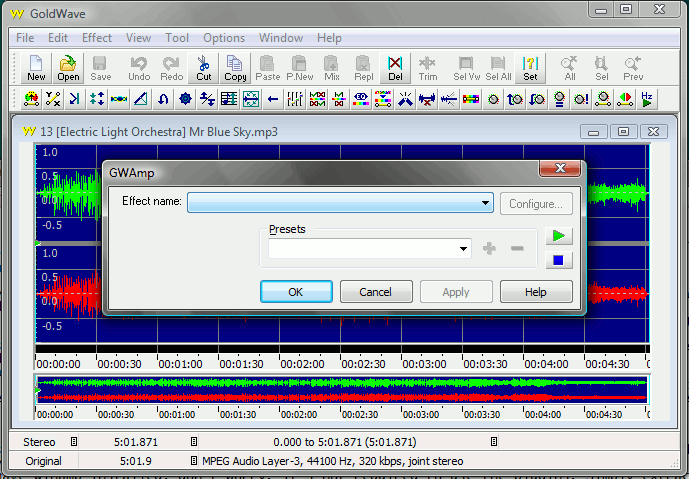
3、安装完成后,找到桌面上的GoldWave图标,双击即可启动软件。
GoldWave中文版的界面分为菜单栏、工具栏、状态栏和波形显示区四部分。
1、菜单栏:包含了所有的功能命令,如文件、编辑、效果、查看、工具、窗口、帮助等。
2、工具栏:提供了一些常用的功能按钮,如打开、保存、剪切、复制、粘贴等。
3、状态栏:显示了当前文件的信息,如采样率、声道数、位深度等。
4、波形显示区:显示了音频的波形,可以通过鼠标滚轮进行缩放。
1、打开音频文件:点击菜单栏的“文件”-“打开”,或者直接点击工具栏的“打开”按钮,选择需要处理的音频文件。
2、播放音频:点击工具栏的“播放”按钮,可以播放当前的音频文件,点击“停止”按钮,可以停止播放。
3、剪切、复制、粘贴:选中需要剪切的部分,点击工具栏的“剪切”按钮;选中需要粘贴的位置,点击工具栏的“粘贴”按钮;选中需要复制的部分,点击工具栏的“复制”按钮。
4、删除部分:选中需要删除的部分,按键盘的“Delete”键。
5、保存音频:点击菜单栏的“文件”-“保存”,或者直接点击工具栏的“保存”按钮,可以保存当前的音频文件。
1、调整音量:选中需要调整的部分,点击菜单栏的“效果”-“音量”,可以调整音量的大小。
2、应用效果:点击菜单栏的“效果”-“滤波器”,可以选择不同的滤波器效果。
3、转换格式:点击菜单栏的“文件”-“另存为”,可以选择不同的格式进行转换。
4、混合音频:点击菜单栏的“编辑”-“混合”,可以将多个音频文件混合在一起。
以上就是GoldWave中文版的基本使用方法,通过这些操作,我们可以进行音频的录制、编辑、混音、转换等操作,如果你对音频处理有更高的需求,可以尝试学习更多的GoldWave功能,发挥你的创意,制作出独特的音频作品。